本教程告诉你win10怎样设置输入法
Windows 10是美国微软公司研发的跨平台及设备应用的操作系统。是微软发布的最后一个独立Windows版本。Windows 10共有7个发行版本,分别面向不同用户和设备。截止至2018年3月7日,Windows 10正式版已更新至秋季创意者10.0.16299.309版本,预览版已更新至春季创意者10.0.17120版本
输入法选择多反而是一种烦恼,因为并不是都是自己想要的输入法,设置默认输入法后,在开机后就直接打开默认输入法使用更加方便。那么Win10的默认输入法在哪里设置,又如何设置自己喜欢的输入法为默认输入法。关于win10怎么设置输入法,小编带来以下的教程。
最近很多朋友都已经成功安装升级了win10正式版,不过很多人在win10系统中想切换输入法的时候按Ctrl+Shift却没有反应,操作起来可能会麻烦一些。那该怎么去设置win10的默认输入法呢?下面我就来介绍下Win10怎么设置默认输入法。
win10怎么设置输入法图文教程
首先,在搜索框中输入“控制面板”,点击打开。(也可以使用其他方式打开)
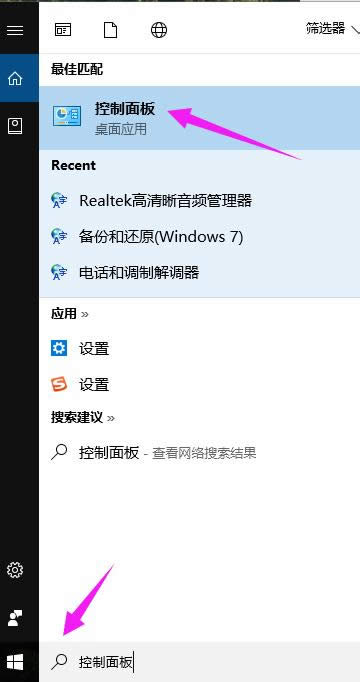
win10截图(1)
点击“时钟、语言和区域”下的“更换输入法”
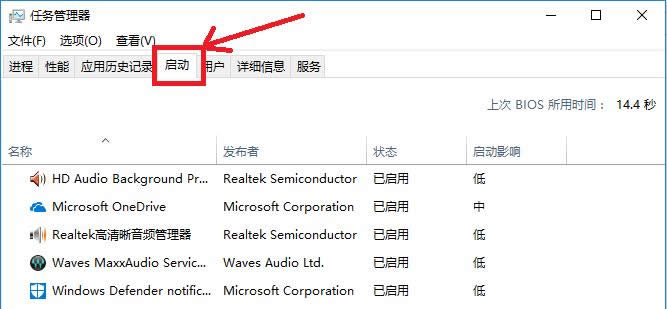
win10截图(2)
点击【高级设置】
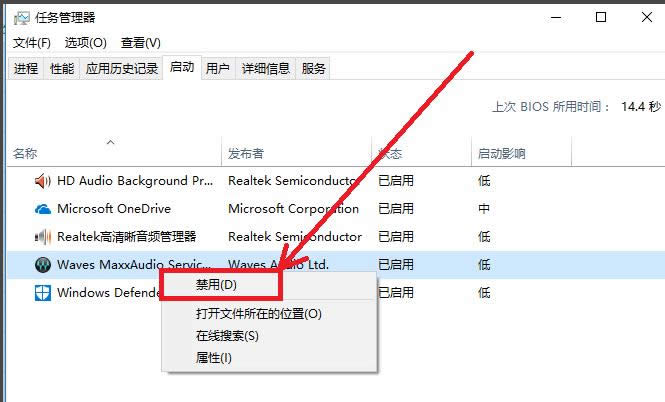
win10截图(3)
进入输入法的高级设置,选择替代默认输入法。
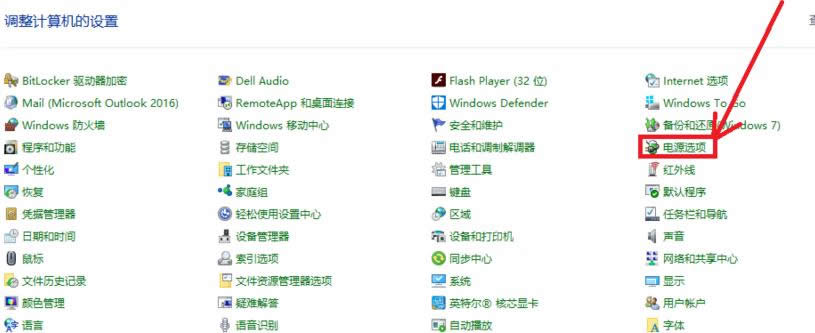
win10截图(4)
点击【保存】,如果不能马上达到默认输入法的效果建议重启一下。
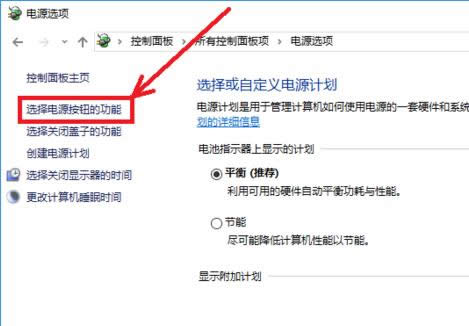
win10截图(5)
以上就是设置win10输入法的操作步骤了,需要其他的教程也可以自“魔法猪一键重装系统”官网上查找到。
新技术融合:在易用性、安全性等方面进行了深入的改进与优化。针对云服务、智能移动设备、自然人机交互等新技术进行融合。Windows 10所新增的Windows Hello功能将带来一系列对于生物识别技术的支持。除了常见的指纹扫描之外,系统还能通过面部或虹膜扫描来让你进行登入。当然,你需要使用新的3D红外摄像头来获取到这些新功能。